ApowerMirror : l’application pour contrôler son mobile depuis son PC via le clavier et la souris
-
Contenu similaire
-
- 0 réponse
- 325 vues
-
- 2 réponses
- 2 002 vues
-
- 1 réponse
- 532 vues
-
- 5 réponses
- 3 102 vues
-
app [Android] JellyWatch – Surveillez vos serveurs Jellyfin en temps réel (Sessions, Utilisateurs, Appareils, Logs…)
Par JellyWatch,
- 4 réponses
- 2 137 vues
-

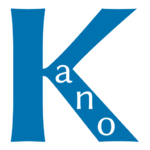
Recommended Posts
Rejoignez la conversation
Vous pouvez poster maintenant et vous enregistrez plus tard. Si vous avez un compte, connectez-vous maintenant pour poster.